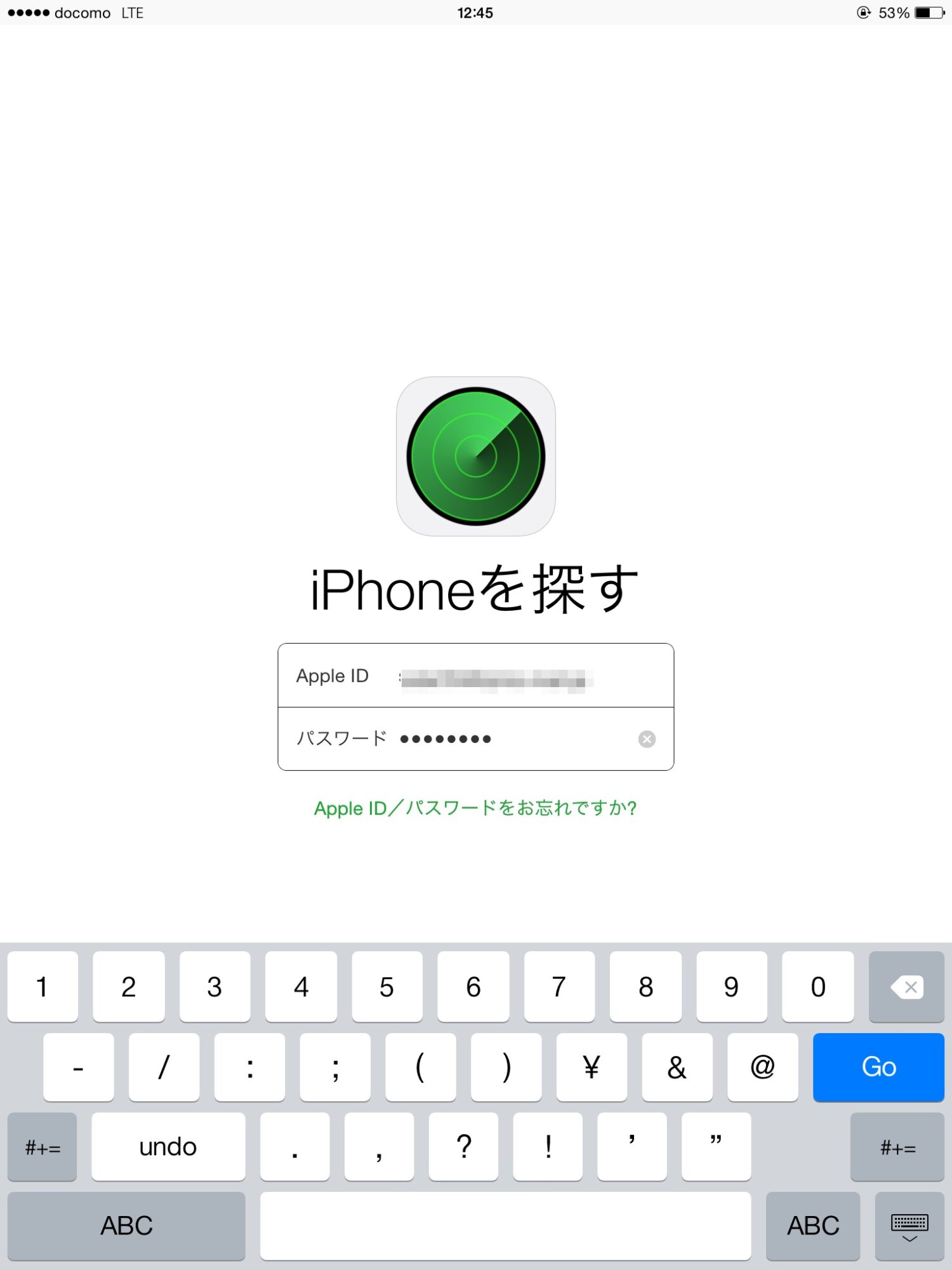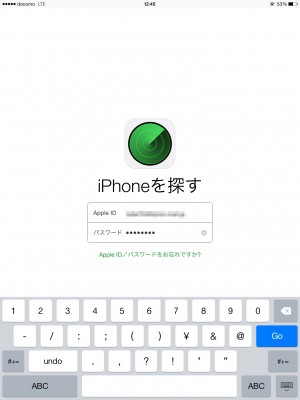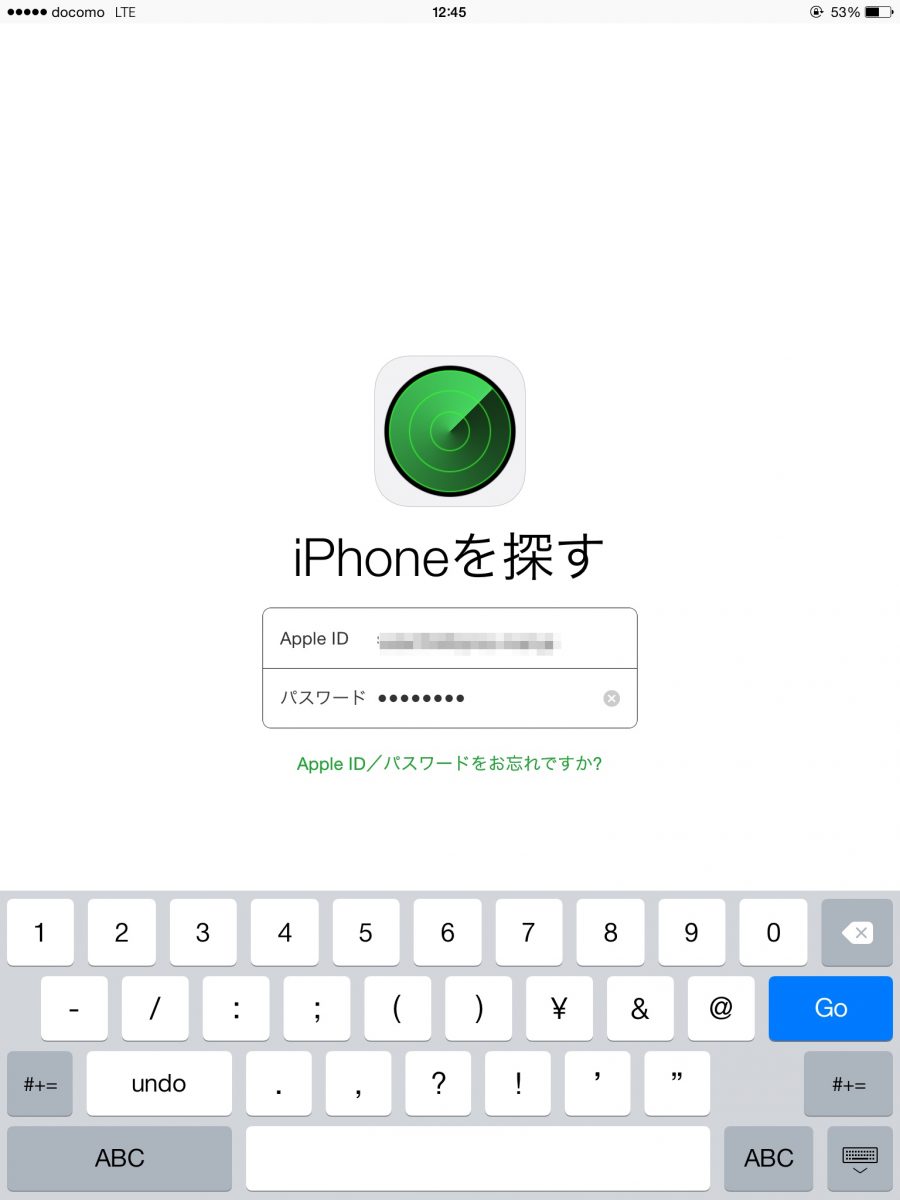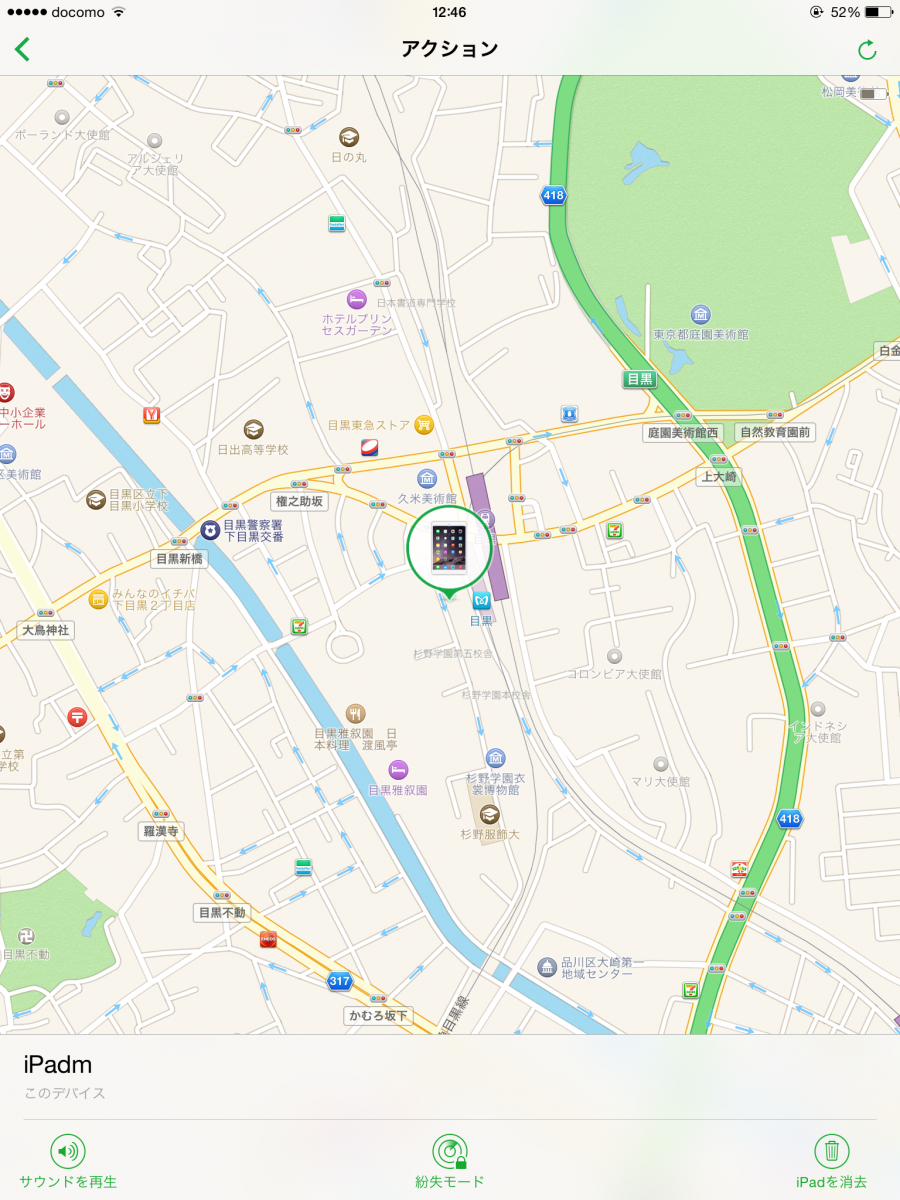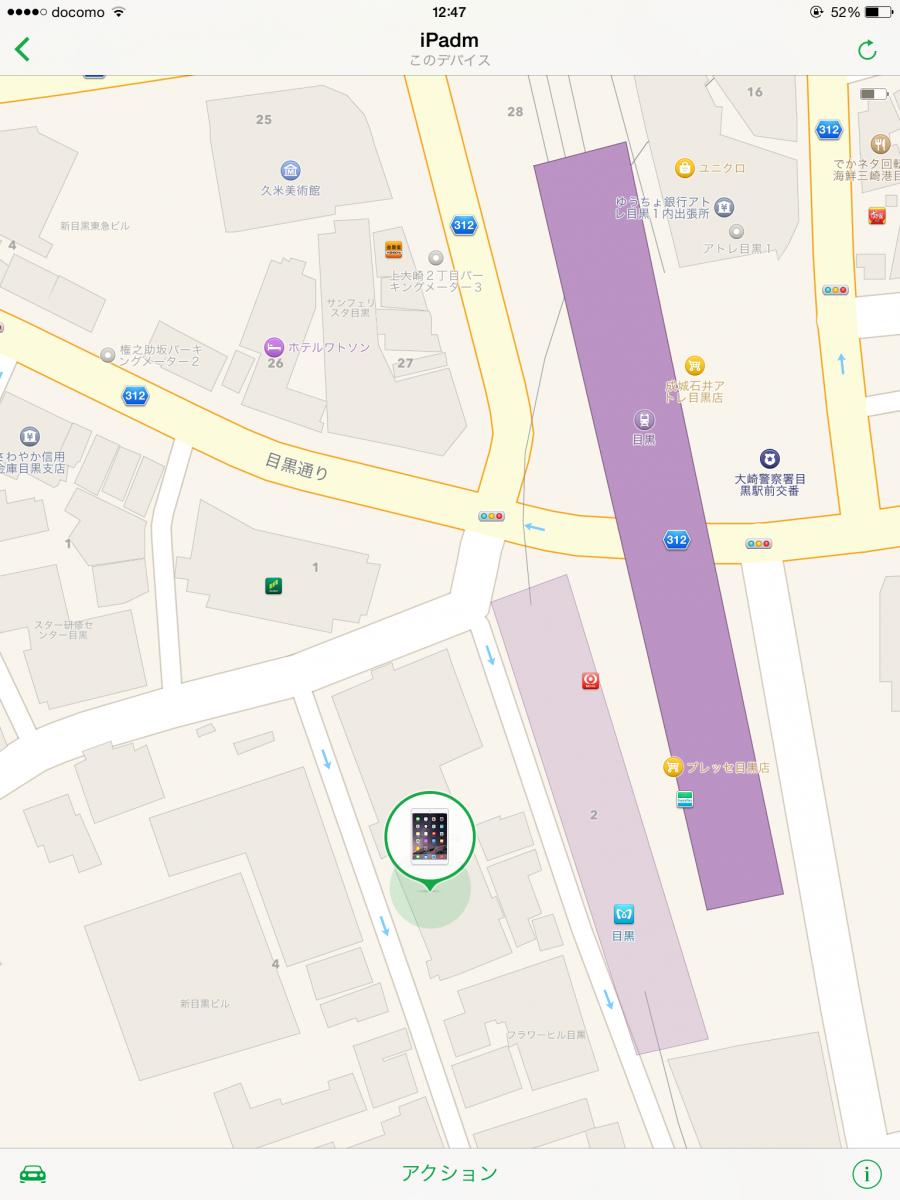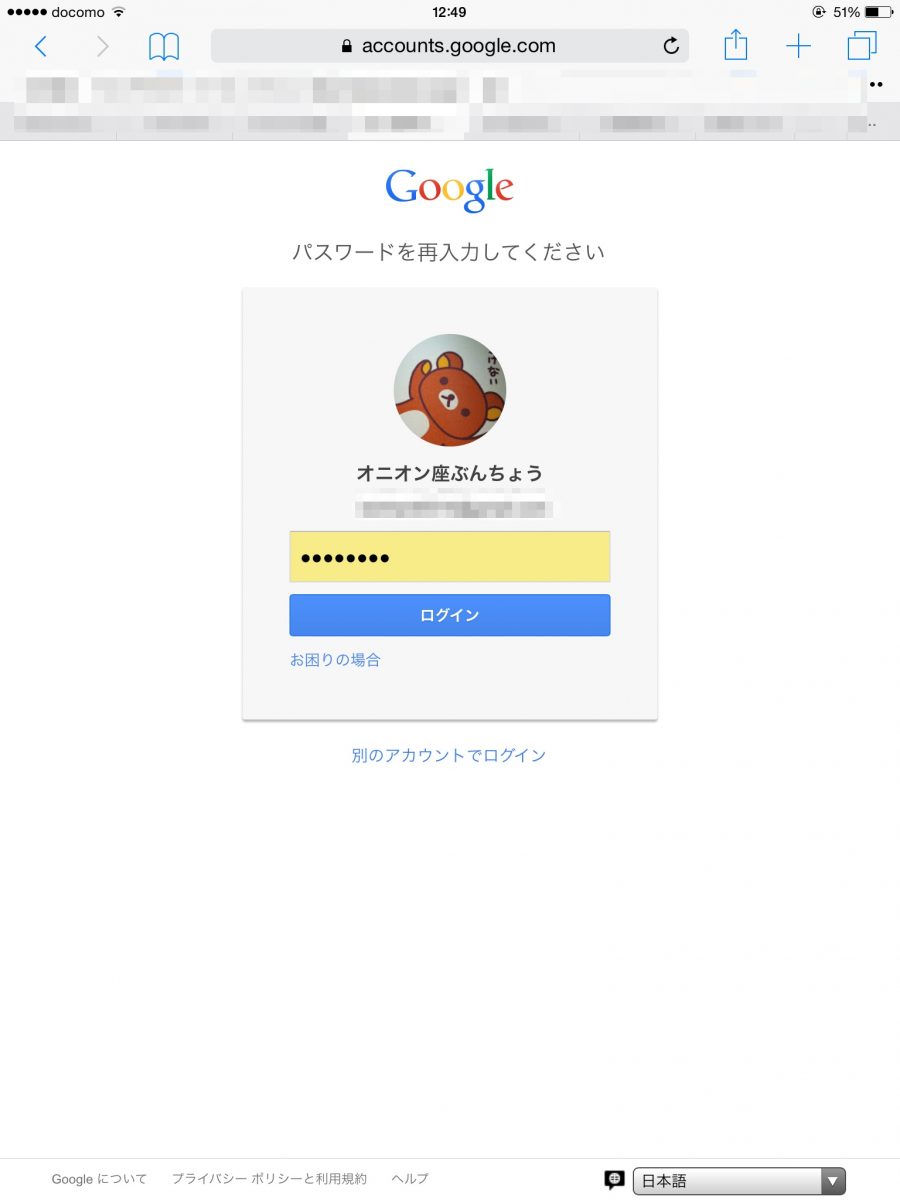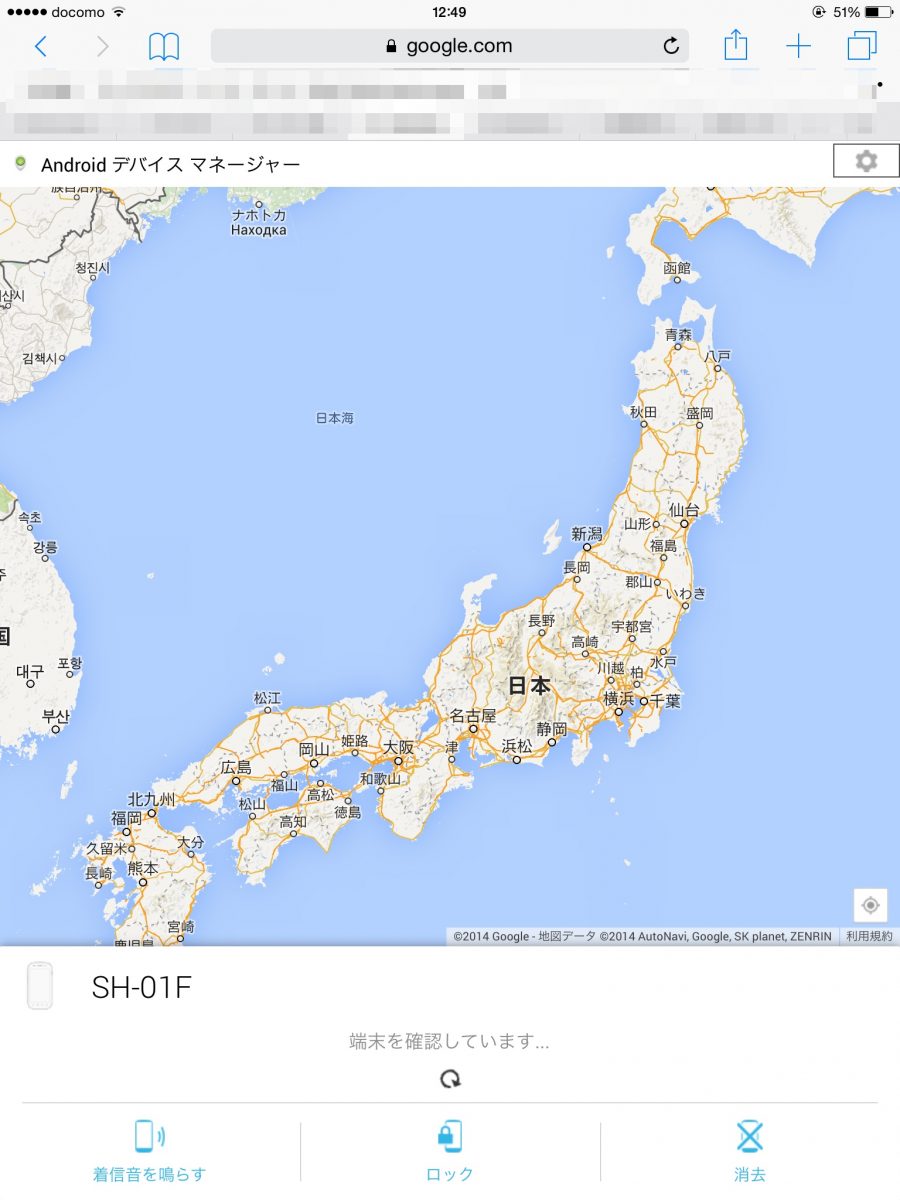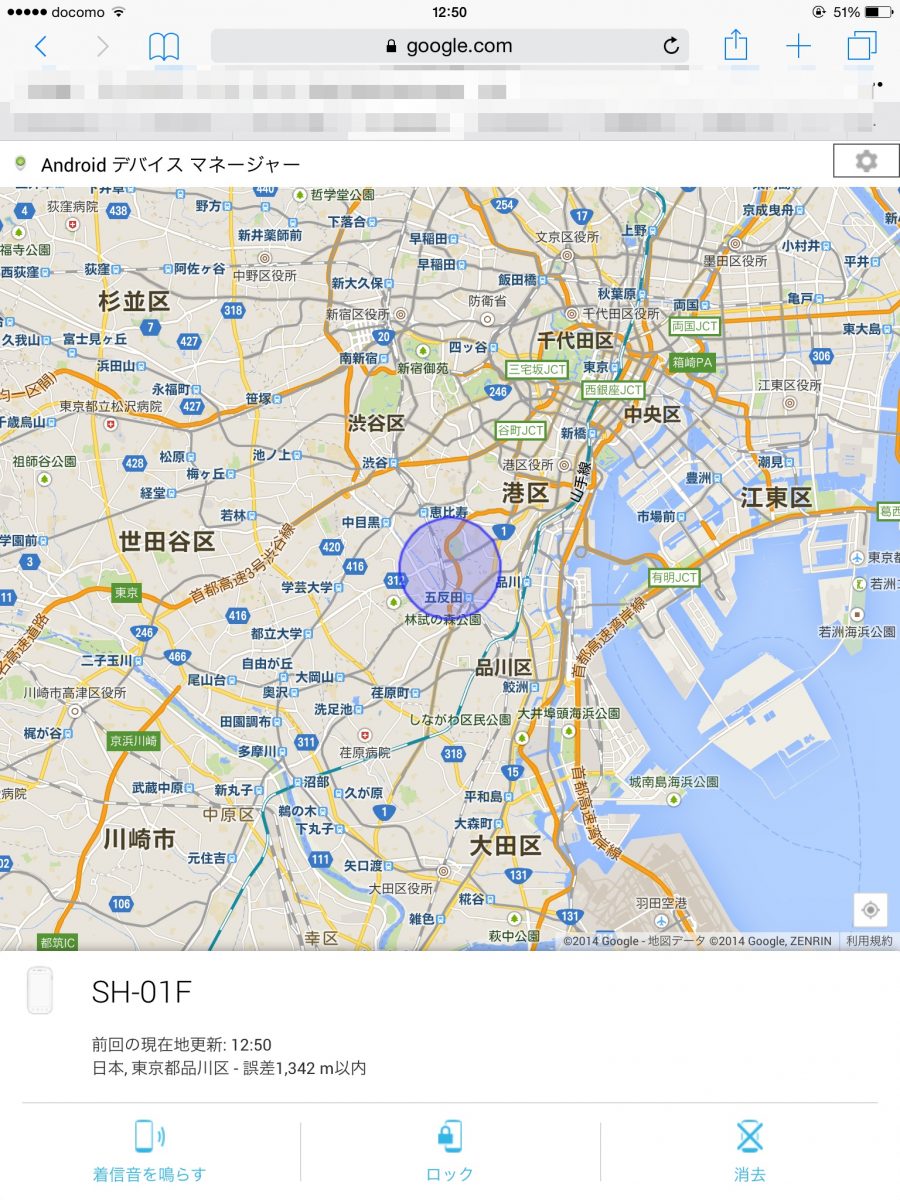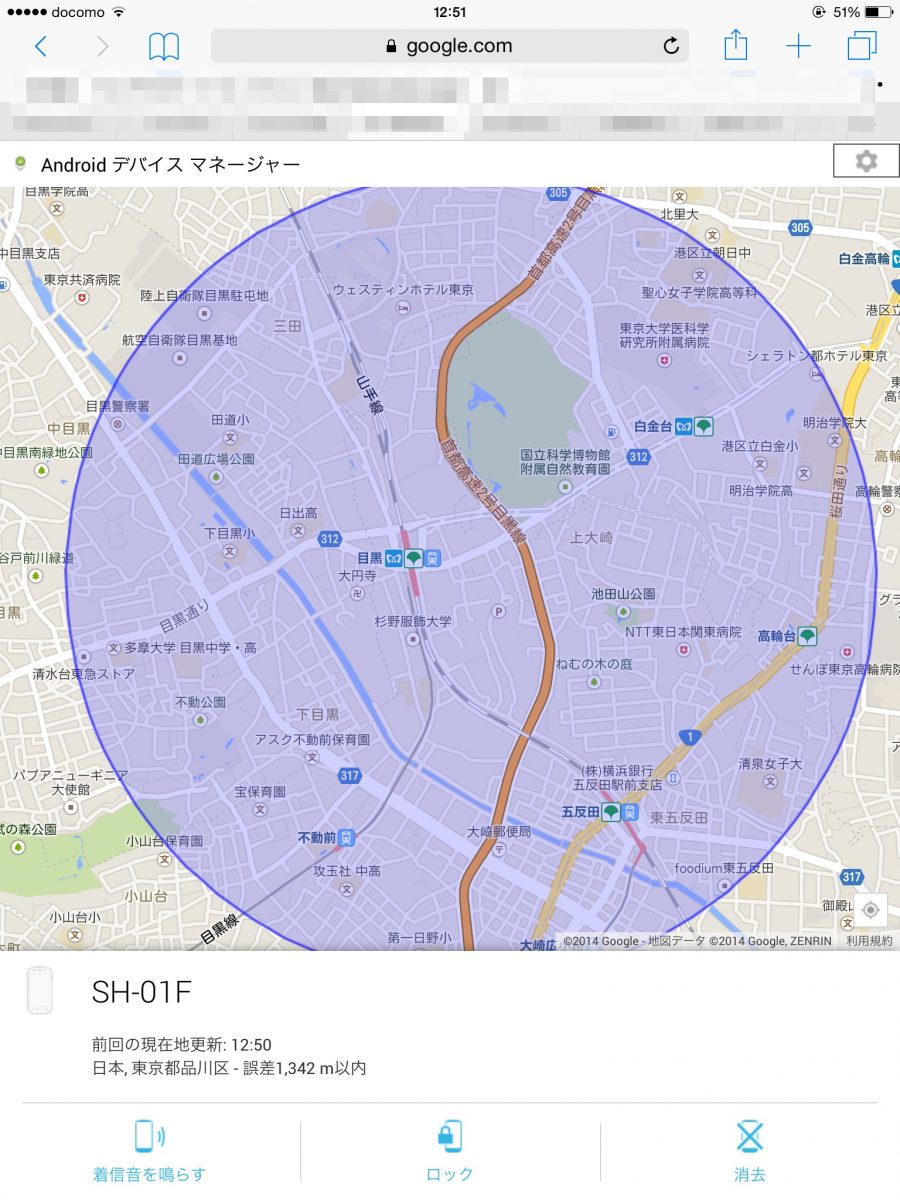スマホを紛失盗難されたときにスマホがある場所を調べる方法があります。iPhoneなら「iPhoneを探す」で、Androidスマートフォンなら「Androidデバイスマネージャー」です。これら二つを比較してどっちが高性能なのかを実際に試して調べてみました。両方ともGPS機能を使っているから変わらないのかなと思っていたら、大きく違う結果が出ました。
こんばんは、ぶんちょう(@onion_za)です。以前に書いた記事「iPadを盗まれたけどiCloudを使って取り戻した件(「iPhoneを探す」操作方法)」が思いのほか好評だったため少し追加で調べました。
どっちが正確なの?「iPhoneを探す」と「Androidデバイスマネージャー」を比較してみた
iPhoneやiPadではアップル純正の「iPhoneを探す」または「Find iPhone」というアプリがあります。このアプリを使用するとiPhoneやiPad、さらにMacBookまでも所在位置を知ることができます。なぜMacBookも探し出せるのかは分かりませんが。この「iPhoneを探す」はアプリだけではなく、ブラウザ上でもiCloudの一機能として使うことができます。
「iPhoneを探す」の詳細については「iPadを盗まれたけどiCloudを使って取り戻した件(「iPhoneを探す」操作方法)」をご覧頂くとして、今回はAndroidについてご説明します。
Androidデバイスマネージャーとは
では果たして、アンドロイドに同じような機能があるのか。結論から言えばあります。「Androidを探す」ではなく、「Androidデバイスマネージャー」と言います。
「iPhoneを探す」と同様にアプリ版とブラウザ版が用意されています。
ブラウザでは https://www.android.com/devicemanager を開いてGoogleアカウントにログインした状態アクセスすると、まず端末の現在地データがGoogleに送信されることを承認するダイアログボックスが表示され、承認するとそのアカウントで登録しているAndroid端末がすべて表示されます。
ちなみにAndroid端末側でも事前に設定をしておく必要がありますのでご注意下さい。
また、リモートで端末をロックできたり、データ消去できたり、はたまた音を鳴らしたりすることができるのも「iPhoneを探す」と共通しています。
「iPhoneを探す」と「Androidデバイスマネージャー」を比較してみた
実際に、目黒駅西口にある三菱UFJ銀行で、iPadmini RetinaとAndroidスマートフォンを並べて、前者では「iPhoneを探す」を使い、後者では「Androidデバイスマネージャー」を使ってみました。屋外ではなく屋内での計測ですので多少はズレるはずですが、違いはどれくらいでしょうか。
まず「iPhoneを探す」で試してみます。「iPhoneを探す」でApple IDを入力してログインします。
現在地付近の地図が表示されて、iPhoneの位置も中央に表示されます。
地図を拡大してみます。
「iPhoneを探す」を使ってみた結果、実際の位置から十数メートルずれてますが、まあまあ許容範囲です。これくらいなら置き忘れでも自分が立ち寄った店を思い出すなどすることができますので実用的です。実際これで追走劇をした私が言うので間違いないと思います。
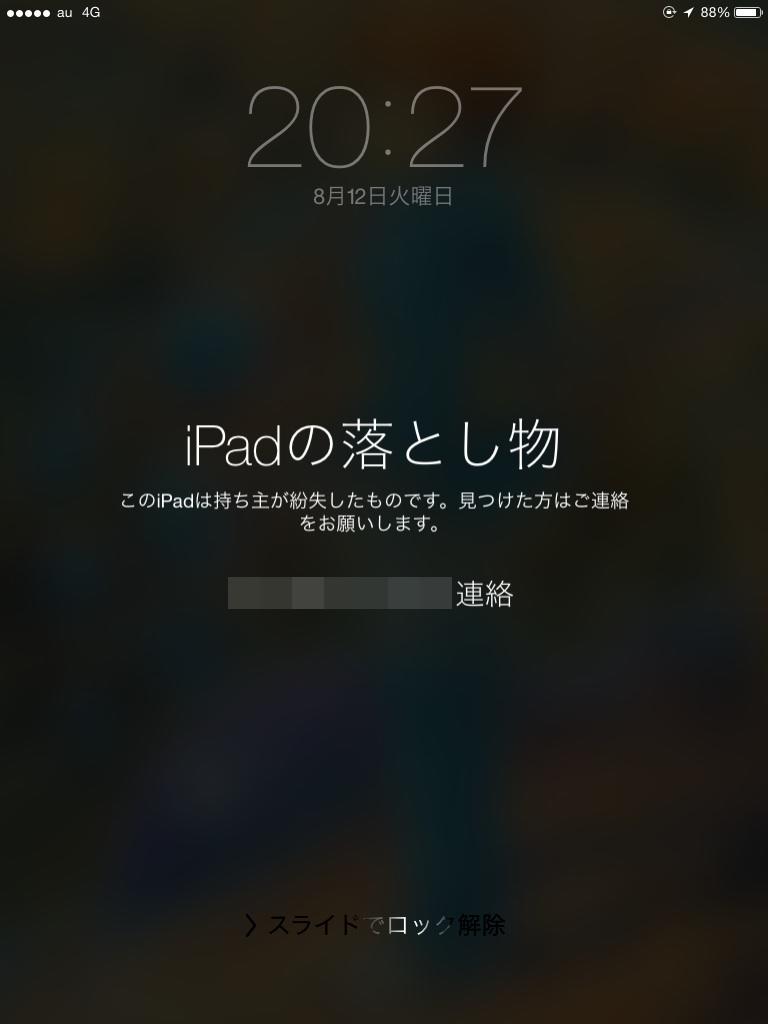
次は「Androidデバイスマネージャー」のWEB版(https://www.google.com/android/devicemanager?hl=ja)で試してみます。まずは「Androidデバイスマネージャー」にログインします。
まずは日本地図が表示されます。私の愛機、SH-01Fを探しています。
自動的に拡大されて東京の地図が表示されました。中央の丸いところにあると言いたいのでしょうか。たしかにこの辺ですけど範囲が広すぎませんかね。
あんまりにおおざっぱなので地図を拡大してみます。これが精一杯か?わかんないよこれじゃ。確かにこの辺は品川区だけど、誤差1342m以内って。置き忘れをしたときに何区とか何駅とかまでは分かりそうですが、追跡なんて無理ですね。
まとめ
「iPhoneを探す」と「Androidデバイスマネージャー」を比べてみましたが、位置情報の精度という意味では「iPhoneを探す」の圧勝という結果です。
ただし「iPhoneを探す」のWEB版がMacOS又はiPhone・iPadのブラウザSafariからしか使えないのに対して、「Androidデバイスマネージャー」は特にブラウザを選びません。この違いは意外と重要です。
つまり、iPhoneでAndroidを探すことはできるけど、AndroidでiPhoneを探すことはできないのです。
【2018/04/06追記】AndroidのChromeブラウザでも「PC版を見る」にセットすればicloudを開いて「iPhoneを探す」を利用することが可能です。
ともあれiPhoneとAndroidの両方に言えることですが、端末を紛失してしまい、あわててキャリアに連絡して電波を止めてしまうと上記のような方法は一切取れなくなります。もしもスマホを紛失したことに気がついたら、あわてずパソコンやスマホを使って試してみて下さい。
以上、ブログ「オニオン座」がお届けしました。最後までご覧下さり誠にありがとうございました。